HTML5 canvas 基本语法_html5教程技巧
HTML 5 canvas —— 基本语法
简述
5 规范引进了很多新特性,其中最令人期待的之一就是 元素。HTML 5 提供了通过 JavaScript 绘制图形的方法,此方法使用简单但功能强大。每一个 元素都有一个"上下文( context )" (想象成绘图板上的一页),在其中可以绘制任意图形。浏览器支持多个 canvas 上下文,并通过不同的 提供图形绘制功能。 5 规范引进了很多新特性,其中最令人期待的之一就是 元素。 5 提供了通过 JavaScript 绘制图形的方法,此方法使用简单但功能强大。每一个 元素都有一个"上下文( context )" (想象成绘图板上的一页),在其中可以绘制任意图形。浏览器支持多个 canvas 上下文,并通过不同的 提供图形绘制功能。
大部分的浏览器都支持 2D canvas 上下文——包括 Opera, Firefox, Konqueror 和 Safari。而且某些版本的 Opera 还支持 3D canvas ,Firefox 也可以通过插件形式支持 3D canvas :
- 下载支持 3D canvas, HTML video 和 File I/O 的 Opera
- 关于 Opera 3D canvas 上下文的文章
- 关于 Firefox 3D canvas
上下文的文章
本文介绍 2D canvas
基础以及如何使用基本 canvas 函数,如线条、形状、图像和文字等。为了理解此文章,你最好了解 JavaScript 基础知识。
可以点击此处批量下载本文实例代码
canvas 基础
创建 canvas 的方法很简单,只需要在 HTML 页面中添加 <font face="NSimsun"><canvas></canvas></font> 元素:
<code><canvas id="myCanvas" width="300" height="150"> Fallback content, in case the browser does not support Canvas. </canvas></code>
为了能在 JavaScript 中引用元素,最好给元素设置 ID ;也需要给 canvas 设定高度和宽度。
创建好了画布后,让我们来准备画笔。要在画布中绘制图形需要使用 JavaScript 。首先通过<font face="NSimsun"> getElementById</font> 函数找到 canvas
元素,然后初始化上下文。之后可以使用上下文 API 绘制各种图形。下面的脚本在 canvas 中绘制一个矩形 (点击此处查看效果):
<code>// Get a reference to the element.
var elem = document.getElementById('myCanvas');
// Always check for properties 和 methods, to make sure your code doesn't break
// in other browsers.
if (elem && elem.getContext) {
// Get the 2d context.
// Remember: you can only initialize one context per element.
var context = elem.getContext('2d');
if (context) {
// You are done! Now you can draw your first rectangle.
// You only need to provide the (x,y) coordinates, followed by the width and
// height dimensions.
context.fillRect(0, 0, 150, 100);
}
}</code>可以把上面代码放置在文档 <font face="NSimsun">head</font> 部分中,或者放在外部文件中。
2D context API
介绍了如何创建 canvas 后,让我们来看看 2D canvas API,看看能用这些函数做些什么。
基本线条
上面的例子中展示了绘制矩形是多么简单。
通过 fillStyle 和 strokeStyle 属性可以轻松的设置矩形的填充和线条。颜色值使用方法和 十六进制数、()、() 和 ()( 若浏览器支持,如 Opera10 和 Firefox 3)。十六进制数、()、() 和 ()( 若浏览器支持,如 Opera10 和 Firefox 3)。
通过 <font face="NSimsun">fillRect</font> 可以绘制带填充的矩形。使用 <font face="NSimsun">strokeRect</font> 可以绘制只有边框没有填充的矩形。如果想清除部分 canvas 可以使用 <font face="NSimsun">clearRect</font>。上述三个方法的参数相同:x, y, width, height。前两个参数设定 (x,y) 坐标,后两个参数设置矩形的高度和宽度。
可以使用 lineWidth 属性改变线条粗细。让我们看看使用了<font face="NSimsun">fillRect</font>,<font face="NSimsun">strokeRect</font> <font face="NSimsun">clearRect</font> 和其他的例子:
<code>context.fillStyle = '#00f'; // blue context.strokeStyle = '#f00'; // red context.lineWidth = 4; // Draw some rectangles. context.fillRect (0, 0, 150, 50); context.strokeRect(0, 60, 150, 50); context.clearRect (30, 25, 90, 60); context.strokeRect(30, 25, 90, 60);</code>
此例子效果图见图1.

图 1: fillRect, strokeRect 和
clearRect效果图
路径
通过 canvas 路径(path)可以绘制任意形状。可以先绘制轮廓,然后绘制边框和填充。创建自定义形状很简单,使用<font face="NSimsun"> beginPath()</font>开始绘制,然后使用直线、曲线和其他图形绘制你的图形。绘制完毕后调用 <font face="NSimsun">fill</font> 和 <font face="NSimsun">stroke</font> 即可添加填充或者设置边框。调用<font face="NSimsun"> closePath()</font> 结束自定义图形绘制。
下面是一个绘制三角形的例子:
<code>// Set the style properties. context.fillStyle = '#00f'; context.strokeStyle = '#f00'; context.lineWidth = 4; context.beginPath(); // Start from the top-left point. context.moveTo(10, 10); // give the (x,y) coordinates context.lineTo(100, 10); context.lineTo(10, 100); context.lineTo(10, 10); // Done! Now fill the shape, 和 draw the stroke. // Note: your shape will not be visible until you call any of the two methods. context.fill(); context.stroke(); context.closePath();</code>
其效果图见图2.

图 2: 三角形
另一个较负责的例子中使用了直线、曲线和圆弧。
插入图像
<font face="NSimsun">drawImage</font> 方法允许在 canvas 中插入其他图像
(<font face="NSimsun"> img</font> 和 <font face="NSimsun">canvas</font> 元素) 。在 Opera 中可以再 canvas 中绘制 SVG 图形。此方法比较复杂,可以有3个、5个或9个参数:
- 3个参数:最基本的
<font face="NSimsun">drawImage</font>使用方法。一个参数指定图像位置,另两个参数设置图像在 canvas中的位置。 - 5个参数:中级的
<font face="NSimsun">drawImage</font>使用方法,包括上面所述3个参数,加两个参数指明插入图像宽度和高度 (如果你想改变图像大小)。 - 9个参数:最复杂
<font face="NSimsun">drawImage</font>杂使用方法,包含上述5个参数外,另外4个参数设置源图像中的位置和高度宽度。这些参数允许你在显示图像前动态裁剪源图像。
下面是上述三个使用方法的例子:
<code>// Three arguments: the element, destination (x,y) coordinates. context.drawImage(<var>img_elem</var>, <var>dx</var>, <var>dy</var>); // Five arguments: the element, destination (x,y) coordinates, and destination // width and height (if you want to resize the source image). context.drawImage(<var>img_elem</var>, <var>dx</var>, <var>dy</var>, <var>dw</var>, <var>dh</var>); // Nine arguments: the element, source (x,y) coordinates, source width and // height (for cropping), destination (x,y) coordinates, and destination width // and height (resize). context.drawImage(<var>img_elem</var>, <var>sx</var>, <var>sy</var>, <var>sw</var>, <var>sh</var>, <var>dx</var>, <var>dy</var>, <var>dw</var>, <var>dh</var>);</code>
其效果见图3.

图 3: <font face="NSimsun">drawImage</font> 效果图。
像素级操作
2D Context API 提供了三个方法用于像素级操作:<font face="NSimsun">createImageData</font>, <font face="NSimsun">getImageData</font>, 和<font face="NSimsun">putImageData</font>。
<font face="NSimsun">ImageData</font>对象保存了图像像素值。每个对象有三个属性: width, height 和
data。data 属性类型为CanvasPixelArray,用于储存<font face="NSimsun"><var>width</var>*<var>height</var>*4</font>个像素值。每一个像素有RGB值和透明度alpha值(其值为 0 至
255,包括alpha在内!)。像素的顺序从左至右,从上到下,按行存储。
为了更好的理解其原理,让我们来看一个例子——绘制红色矩形
<code>// Create an ImageData object. var imgd = context.createImageData(50,50); var pix = imgd.data; // Loop over each pixel 和 set a transparent red. for (var i = 0; n = pix.length, i </code>
注意: 不是所有浏览器都实现了<font face="NSimsun"> createImageData</font>。在支持的浏览器中,需要通过<font face="NSimsun"> getImageData</font> 方法获取<font face="NSimsun"> ImageData</font> 对象。请参考示例代码。
通过 <font face="NSimsun">ImageData</font> 可以完成很多功能。如可以实现图像滤镜,或可以实现数学可视化 (如分形和其他特效)。下面特效实现了简单的颜色反转滤镜:
<code>// Get the <code>CanvasPixelArray</code> from the given coordinates and dimensions. var imgd = context.getImageData(<var>x</var>, <var>y</var>, <var>width</var>, <var>height</var>); var pix = imgd.data; // Loop over each pixel and invert the color. for (var i = 0, n = pix.length; i ImageData</code> at the given (x,y) coordinates. context.putImageData(imgd, <var>x</var>, <var>y</var>);
图 4 显示了使用此滤镜后的 Opera
图像 (图 3是原图)。

图 4: 颜色反转滤镜
文字
虽然最近的 WebKit 版本和 Firefox 3.1 nightly build 才开始支持 Text API ,为了保证文章完整性我决定仍在这里介绍文字 API 。
<font face="NSimsun">context</font> 对象可以设置以下 text 属性:
-
<font face="NSimsun">font</font>:文字字体,同属性 属性 -
<font face="NSimsun">textAlign</font>:文字水平对齐方式。可取属性值:<font face="NSimsun">start</font>,<font face="NSimsun">end</font>,<font face="NSimsun">left</font>,<font face="NSimsun">right</font>,<font face="NSimsun">center</font>。默认值:<font face="NSimsun">start</font>. -
<font face="NSimsun">textBaseline</font>:文字竖直对齐方式。可取属性值:<font face="NSimsun">top</font>,<font face="NSimsun">hanging</font>,<font face="NSimsun">middle</font>,<font face="NSimsun">alphabetic</font>,<font face="NSimsun">ideographic</font>,<font face="NSimsun">bottom</font>。默认值:<font face="NSimsun">alphabetic</font>.
有两个方法可以绘制文字: <font face="NSimsun">fillText</font> 和 <font face="NSimsun">strokeText</font>。第一个绘制带 fillStyle 填充的文字,后者绘制只有 strokeStyle 边框的文字。两者的参数相同:要绘制的文字和文字的位置(x,y) 坐标。还有一个可选选项——最大宽度。如果需要的话,浏览器会缩减文字以让它适应指定宽度。
文字对齐属性影响文字与设置的
(x,y) 坐标的相对位置。
下面是一个在 canvas 中绘制"hello world" 文字的例子
<code>context.fillStyle = '#00f';
context.font = 'italic 30px sans-serif';
context.textBaseline = 'top';
context.fillText ('Hello world!', 0, 0);
context.font = 'bold 30px sans-serif';
context.strokeText('Hello world!', 0, 50);</code>图 5 是其效果图。
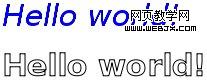
图 5: 文字效果
阴影
目前只有 Konqueror 和 Firefox 3.1 nightly build 支持 Shadows API 。API 的属性为:
-
<font face="NSimsun">shadowColor</font>:阴影颜色。其值和 CSS 颜色值一致。 -
<font face="NSimsun">shadowBlur</font>:设置阴影模糊程度。此值越大,阴影越模糊。其效果和 Photoshop 的高斯模糊滤镜相同。 -
<font face="NSimsun">shadowOffsetX</font>和<font face="NSimsun">shadowOffsetY</font>:阴影的 x 和 y 偏移量,单位是像素。
下面是 canvas 阴影的例子:
<code>context.shadowOffsetX = 5; context.shadowOffsetY = 5; context.shadowBlur = 4; context.shadowColor = 'rgba(255, 0, 0, 0.5)'; context.fillStyle = '#00f'; context.fillRect(20, 20, 150, 100);</code>
其效果见图 6。
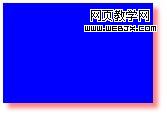
图 6: canvas 阴影效果——蓝色矩形,红色阴影
颜色渐变
除了 CSS 颜色,<font face="NSimsun"> fillStyle</font> 和 <font face="NSimsun">strokeStyle</font> 属性可以设置为 <font face="NSimsun">CanvasGradient</font> 对象。——通过 <font face="NSimsun">CanvasGradient</font>可以为线条和填充使用颜色渐变。
欲创建 <font face="NSimsun">CanvasGradient</font> 对象,可以使用两个方法:<font face="NSimsun">createLinearGradient</font> 和 <font face="NSimsun">createRadialGradient</font>。前者创建线性颜色渐变,后者创建圆形颜色渐变。
创建颜色渐变对象后,可以使用对象的 <font face="NSimsun">addColorStop</font> 方法添加颜色中间值。
下面的代码演示了颜色渐变使用方法:
<code>// You need to provide the source 和 destination (x,y) coordinates // for the gradient (from where it starts 和 where it ends). var gradient1 = context.createLinearGradient(<var>sx</var>, <var>sy</var>, <var>dx</var>, <var>dy</var>); // Now you can add colors in your gradient. // The first argument tells the position for the color in your gradient. The // accepted value range is from 0 (gradient start) to 1 (gradient end). // The second argument tells the color you want, using the CSS color format. gradient1.addColorStop(0, '#f00'); // red gradient1.addColorStop(0.5, '#ff0'); // yellow gradient1.addColorStop(1, '#00f'); // blue // For the radial gradient you also need to provide source // 和 destination circle radius. // The (x,y) coordinates define the circle center points (start 和 // destination). var gradient2 = context.createRadialGradient(<var>sx</var>, <var>sy</var>, <var>sr</var>, <var>dx</var>, <var>dy</var>, <var>dr</var>); // Adding colors to a radial gradient is the same as adding colors to linear // gradients.</code>
我也准备了一个更复杂的例子,使用了线性颜色渐变、阴影和文字。其效果见图 7。

图 7: 使用线性颜色渐变的例子
canvas 演示
如果你想知道使用 Canvas可以做些什么,可以参看以下的工程:
- Opera Widget:
- SimAquarium
- Artist's
Sketchbook - Spirograph
- 在线工程和演示
- Newton polynomial
- Canvascape - "3D Walker"
- Paint.Web - painting
demo, open-source - Star-field
flight - Interactive blob
小节
Canvas 是 HTML 5最让人期待的特性之一,目前已获得大部分 Web 浏览器支持。Canvas 可以帮助创建游戏、增强图形用户界面。2D context
API 提供大量图形绘制功能——我希望通过本文你了解了 canvas 使用,并且你有兴趣了解更多!

热AI工具

Undresser.AI Undress
人工智能驱动的应用程序,用于创建逼真的裸体照片

AI Clothes Remover
用于从照片中去除衣服的在线人工智能工具。

Undress AI Tool
免费脱衣服图片

Clothoff.io
AI脱衣机

AI Hentai Generator
免费生成ai无尽的。

热门文章

热工具

记事本++7.3.1
好用且免费的代码编辑器

SublimeText3汉化版
中文版,非常好用

禅工作室 13.0.1
功能强大的PHP集成开发环境

Dreamweaver CS6
视觉化网页开发工具

SublimeText3 Mac版
神级代码编辑软件(SublimeText3)















